 oletko koskaan miettinyt, miten ihmiset saavat kuvitus sopivaksi muoto esine tai sana? Tämän päivän opetusohjelma, aiomme käyttää joitakin tekstiä leikkaava naamio on kuva näkyvät kautta kirjaimet Adobe Photoshop.
oletko koskaan miettinyt, miten ihmiset saavat kuvitus sopivaksi muoto esine tai sana? Tämän päivän opetusohjelma, aiomme käyttää joitakin tekstiä leikkaava naamio on kuva näkyvät kautta kirjaimet Adobe Photoshop.
Photoshopissa syntyy leikkaava naamio, kun käytät yhden kerroksen sisältöä peittääksesi sen yläpuolella olevat kerrokset.,
pähkinänkuoressa leikellään periaatteessa taideteoksen ympärille niin, että se ”sopii” esineen muotoon.
5 Helppoa Vaihetta Käyttäen Rajaava Maski Tekstiä Adobe Photoshop
Tässä on minun 5 helppoa vaihetta käyttäen rajaava maski tekstiä Adobe Photoshop…
Vaihe 1. Photoshopissa FILE > avaa kuva, jota haluat käyttää näkyviin kirjainten kautta. Valitsin kevään tulppaanikuvan.

Vaihe 2. Kopioi kuva. Kerros > kaksoiskerros., Poista lukittu ”tausta” kuva Ikkunasta Kerrokset alueella valitse/pidä/vetämällä lukittu taustakuvan roskakori-kuvaketta (oikeassa alakulmassa)
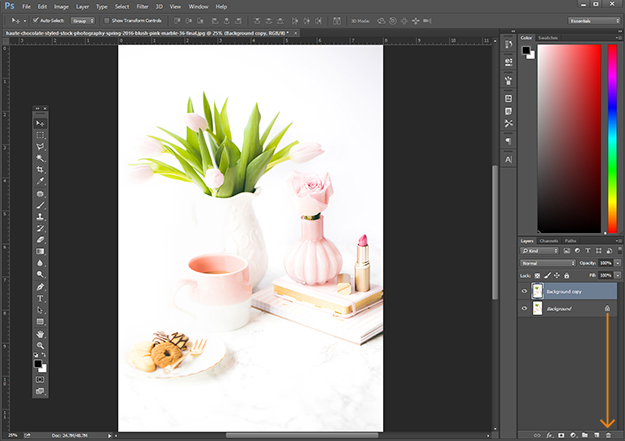
Vaihe 3. Tyyppi-työkalulla lisää haluamasi teksti ja aseta se kuvan päälle. Valitsin sanan HELLO.

Vaihe 4. Aseta taustakuva etualalle. Kerros > Järjestä > lähetä taaksepäin. Nyt kuvan kerros on tekstin päällä.,

Vaihe 5: Klikkaa kuvan Alareunassa Kerrokset alueella niin, että se on korostettuna, sitten KERROS > LUO RAJAAVA MASKI. Nyt näet, että kuva ”sopii” vain tekstin muotoon.

Voila!
Vihje: Tallenna uusi kuva a: na .png-tiedostomuoto, joten voit sijoittaa kuvan mille tahansa värilliselle taustalle.
Here ’ s our newly created clipping mask with text… placed on a black background.,

toivottavasti olet nauttinut minun 5 Helppoa Vaihetta Käyttäen Rajaava Maski Tekstiä Adobe Photoshop. Ajattele kaikkea hauskaa, mitä voit luoda blogiisi ja / tai blogikirjoituksiisi!
Ja ennen kuin lähdet…
Tässä on nopea opetusohjelma graafinen olen luonut helposti pin ja jakaa muiden kanssa! xo
